Så här åtgärdar du mikrofonproblem i Windows 10 efter en uppdatering
Hur man fixar mikrofonproblem i Windows 10 efter uppdatering Efter uppdatering av operativsystemet Windows 10 står många användare inför …
Läs artikel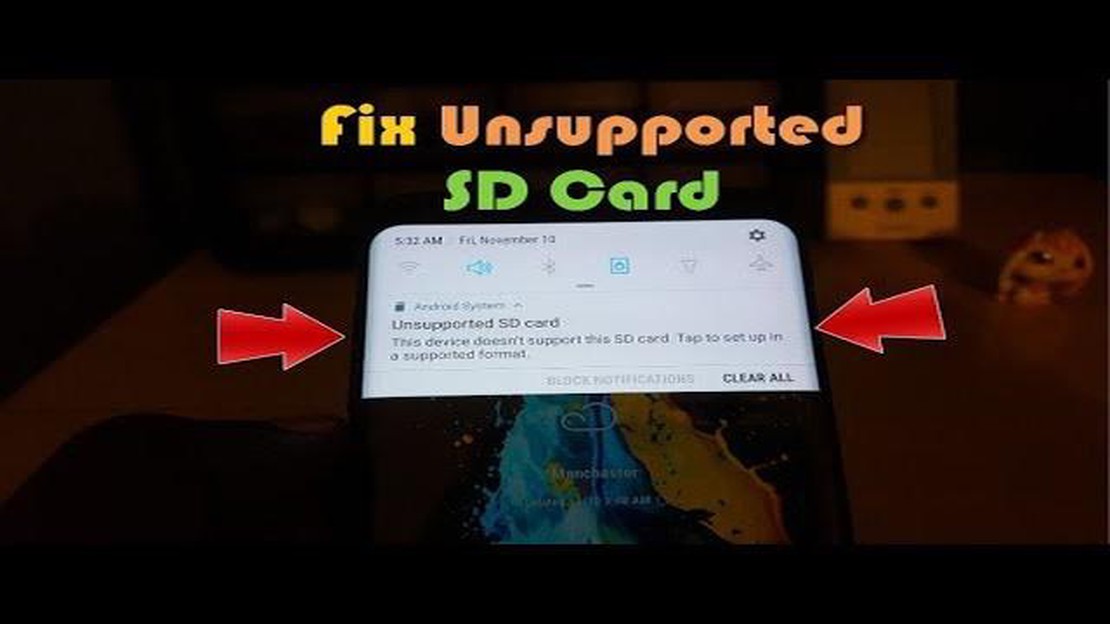
Om du äger en Samsung Galaxy S9 och har stött på felet “SD-kort stöds inte” är du inte ensam. Det här felet kan vara frustrerande och hindra dig från att komma åt ditt SD-kort eller använda det för att lagra data. Som tur är finns det några snabba lösningar som du kan prova för att lösa problemet och få ditt SD-kort att fungera igen.
Kontrollera först att SD-kortet är korrekt isatt i kortplatsen. Ibland kanske kortet inte är helt isatt eller så kan det ha lossnat. Ta försiktigt ut kortet och sätt i det igen, se till att det klickar på plats ordentligt. Rengör dessutom SD-kortet och kortplatsen med en mjuk trasa för att avlägsna damm eller skräp som kan orsaka anslutningsproblem.
Om problemet kvarstår kan du försöka formatera SD-kortet. Detta raderar all data på kortet, så se till att säkerhetskopiera alla viktiga filer i förväg. För att formatera SD-kortet, gå till menyn Inställningar på din Samsung Galaxy S9, välj Lagring och välj sedan SD-kortet. Därifrån bör du se ett alternativ för att formatera kortet. Följ instruktionerna på skärmen för att slutföra formateringsprocessen.
Om ingen av dessa lösningar fungerar kan du behöva prova att använda ett annat SD-kort. Ibland kan det uppstå kompatibilitetsproblem mellan vissa SD-kort och enheter. Testa det problematiska SD-kortet på en annan enhet för att se om det fungerar, och om det inte gör det, överväg att köpa ett nytt SD-kort som är kompatibelt med din Samsung Galaxy S9.
Genom att följa dessa snabba lösningar bör du kunna lösa felet “SD-kort stöds inte” på din Samsung Galaxy S9 och återfå åtkomst till SD-kortets lagringsutrymme. Kom ihåg att alltid hantera ditt SD-kort med försiktighet och undvik att ta bort eller sätta i det med våld för att förhindra eventuella problem i framtiden.
Om du äger en Samsung Galaxy S9 och upplever ett “Unsupported SD Card”-fel är du inte ensam. Detta vanliga problem kan vara frustrerande, men det finns några snabba lösningar som du kan prova för att lösa problemet.
Läs också: Hur man fixar Valorant Felkod 4: Ditt visningsnamn är ogiltigt - enkla lösningar
Här är några potentiella lösningar:
Om ingen av dessa lösningar fungerar kan du behöva överväga att använda ett annat SD-kort eller kontakta Samsungs kundsupport för ytterligare hjälp. Förhoppningsvis kommer en av dessa snabba korrigeringar att lösa felet “SD-kort som inte stöds” på din Galaxy S9.
Att förstå de möjliga orsakerna till felet med SD-kort som inte stöds kan hjälpa till vid felsökning och hitta en lämplig lösning på problemet. Genom att identifiera grundorsaken kan du vidta nödvändiga åtgärder för att åtgärda problemet och se till att din Samsung Galaxy S9 känner igen och stöder SD-kortet utan problem.
Om du upplever ett SD-kortfel som inte stöds på din Samsung Galaxy S9, oroa dig inte - det finns flera snabba lösningar du kan prova för att lösa problemet. Här är några felsökningssteg som du kan följa:
Om felet med SD-kort som inte stöds kvarstår efter att du har provat dessa korrigeringar kan det indikera ett hårdvaruproblem med telefonens SD-kortplats. I så fall kan du behöva kontakta Samsungs support eller besöka ett servicecenter för ytterligare hjälp.
Kom ihåg att alltid hantera ditt SD-kort med försiktighet och undvik att ta bort det medan telefonen används för att förhindra datakorruption eller andra problem.
Läs också: Så här slår du på hotspot på din Jio-telefon: steg-för-steg inofficiell guide
“Unsupported SD Card Error” på Samsung Galaxy S9 innebär att enheten inte kan känna igen eller läsa det SD-kort som är isatt i den.
Det kan finnas olika orsaker till att du får upp “SD-kort som inte stöds”-felet på din Samsung Galaxy S9, t.ex. ett felaktigt eller inkompatibelt SD-kort, felaktig isättning av kortet eller problem med enhetens programvara.
För att lösa “Unsupported SD Card Error” på din Samsung Galaxy S9 kan du prova några snabba lösningar som att ta bort och återinsätta SD-kortet, formatera kortet, kontrollera om det finns några programuppdateringar eller prova ett annat SD-kort.
Om snabbfixarna inte löser “Unsupported SD Card Error” på din Samsung Galaxy S9 kan du försöka utföra en fabriksåterställning på din enhet, kontakta Samsung support för ytterligare hjälp eller överväga att byta ut SD-kortet om det visar sig vara felaktigt.
Om du stöter på “Unsupported SD Card Error” på din Samsung Galaxy S9 och inte kan komma åt dina data kan du försöka använda programvara eller tjänster för dataåterställning för att hämta dina filer från SD-kortet.
Hur man fixar mikrofonproblem i Windows 10 efter uppdatering Efter uppdatering av operativsystemet Windows 10 står många användare inför …
Läs artikelHur man fixar Fortnite Error 93 (Kan inte gå med i partiet) | NYTT 2023! Om du är en Fortnite-spelare kan du ha stött på det frustrerande felet 93, …
Läs artikelHur laddar jag ner kodi på Amazon Fire TV Stick? Amazon Fire TV Stick är en populär underhållningsenhet som låter dig strömma filmer, shower, spel och …
Läs artikelHur man rensar cache på Roku TV Om du äger en Roku TV kanske du har märkt att din enhet med tiden kan bli långsammare eller stöta på buffertproblem. …
Läs artikelHur man fixar Xbox Series X kan inte komma åt Game Pass-problem Om du har problem med att komma åt Game Pass på din Xbox Series X är du inte ensam. …
Läs artikelVad du ska göra om din internetleverantör fortsätter att svika dig Internet är en integrerad del av våra liv. Det ger oss möjlighet att kommunicera, …
Läs artikel